阿里邮箱群发邮件的教程
时间:2023-10-08 10:31:36作者:极光下载站人气:304
阿里邮箱是一款全功能的邮件收发软件,为用户提供了便捷的邮件收发、管理和搜索功能,让用户可以更加便捷高效的对电子邮件进行处理,因此许多的用户在日常的工作中都会选择阿里邮箱来处理重要的邮件,当用户在使用阿里邮箱时,想要群发邮件给别人,这个时候用户应该怎么来操作实现呢,其实这个问题是很好解决的,用户直接进入到电子邮件的编辑页面上,接着在设置收件人时直接多次选中需要接收该邮件的联系人即可实现群发,用户还可以根据自己的需求来设置分别发送,那么下面就和小编一起来看看阿里邮箱群发邮件的方法教程吧,希望用户在看了小编的教程后,能够从中获取到有用的经验。
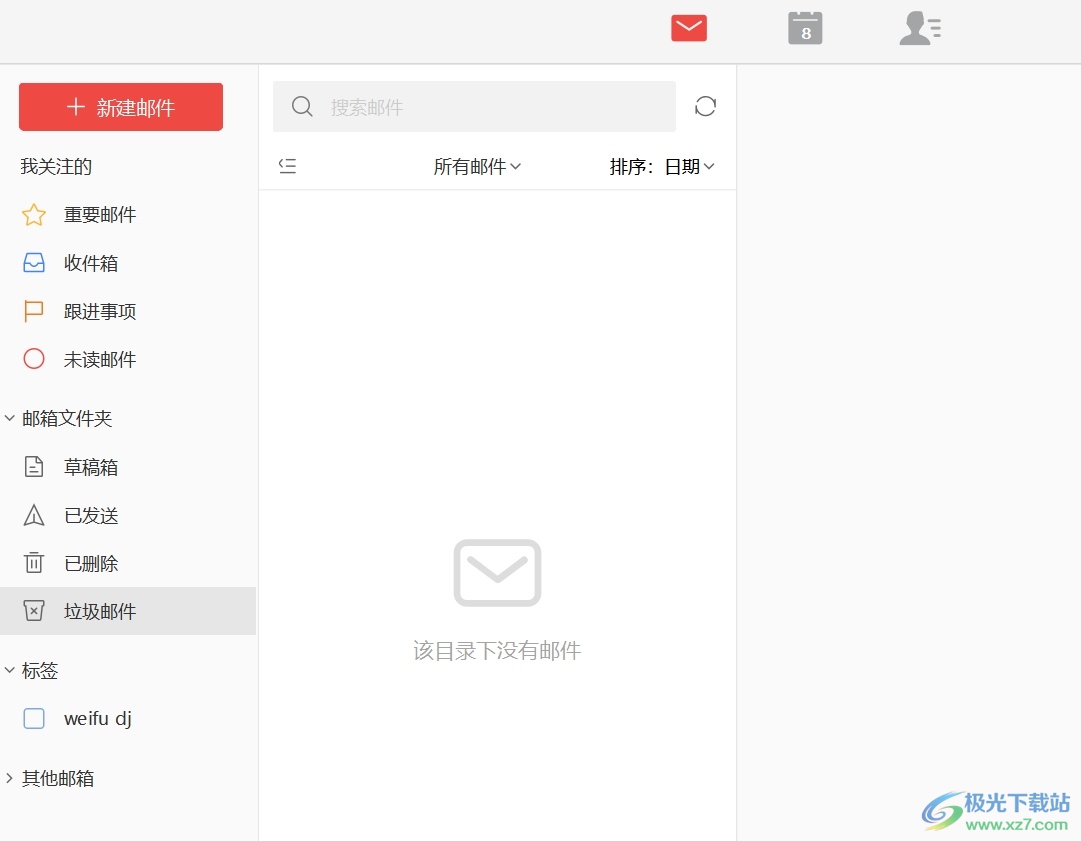
方法步骤
1.用户在电脑上打开阿里邮箱软件,并来到主页上点击左上角的新建邮件选项
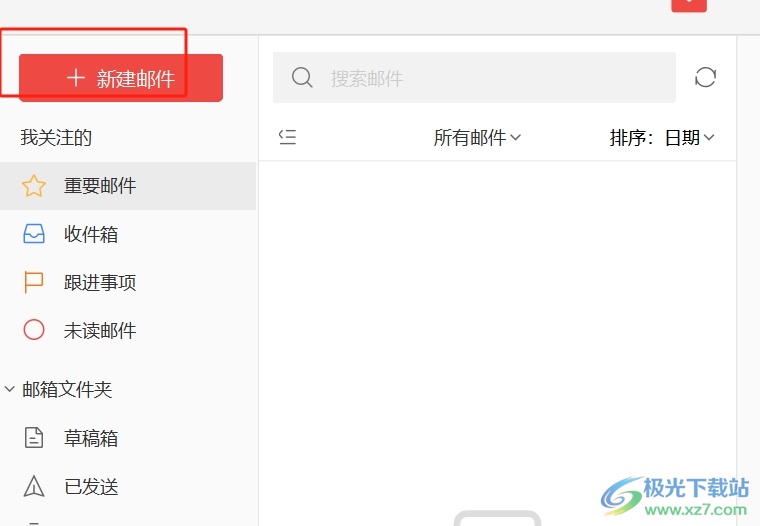
2.在打开的新建邮件窗口中,用户需要点击收件人的加号图标,将会弹出相关窗口
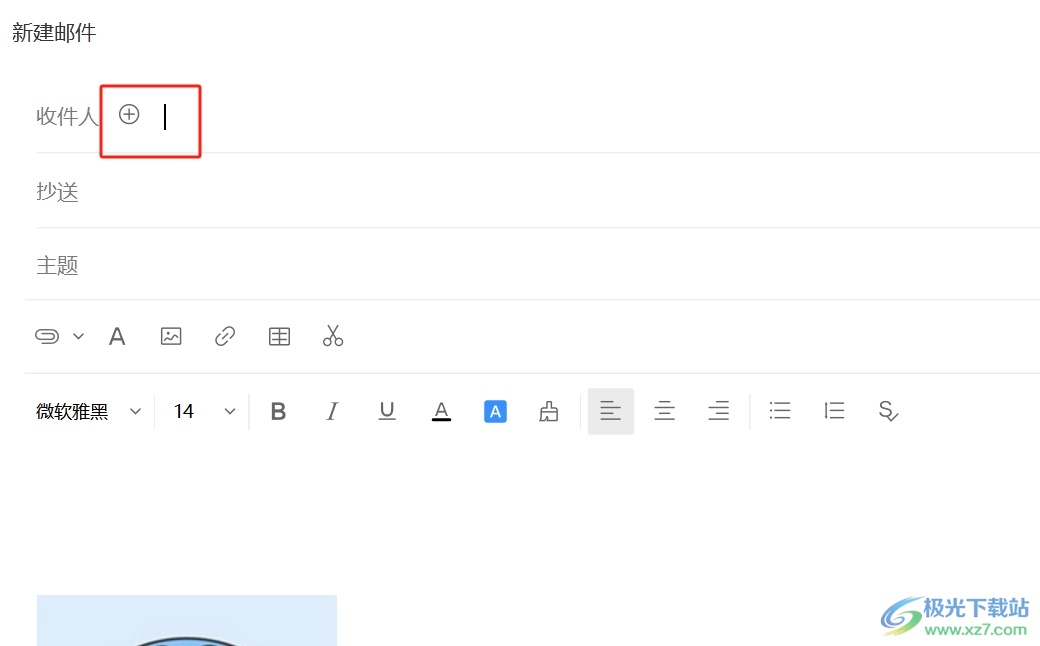
3.在弹出来的联系人窗口中,用户依次选择自己需要添加的联系人并按下确定按钮
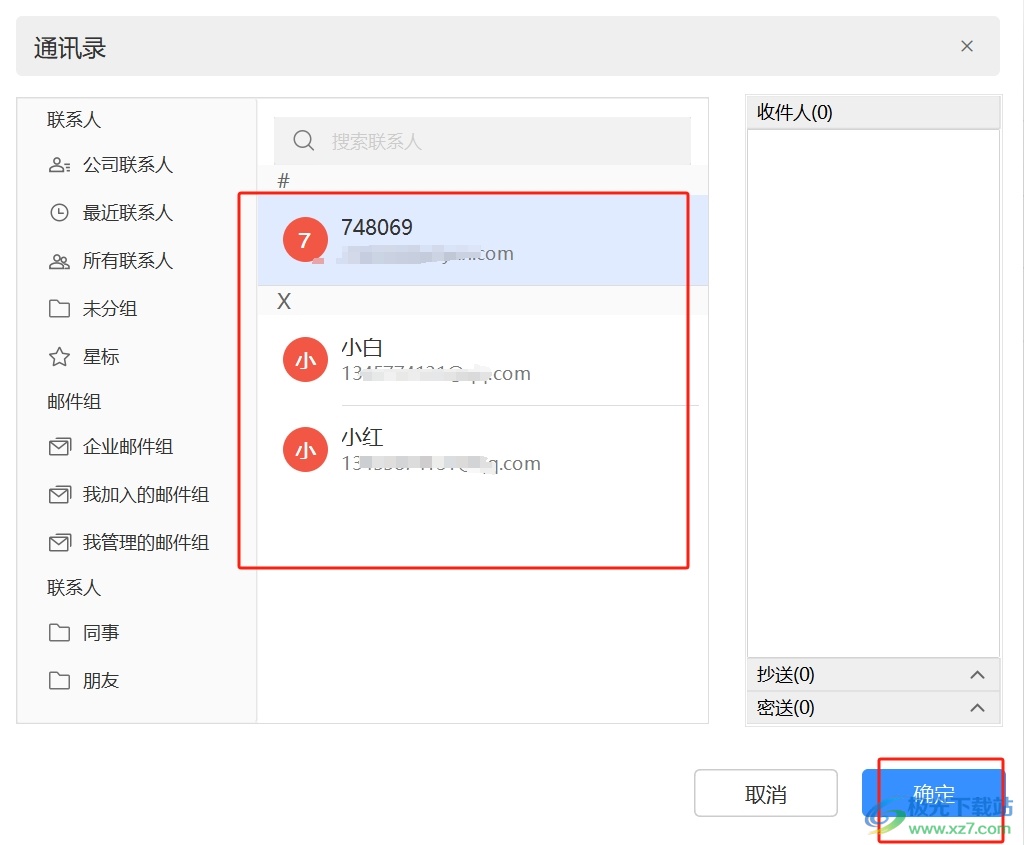
4.如图所示,用户回到新建邮件窗口中可以看到显示出来的多个联系人
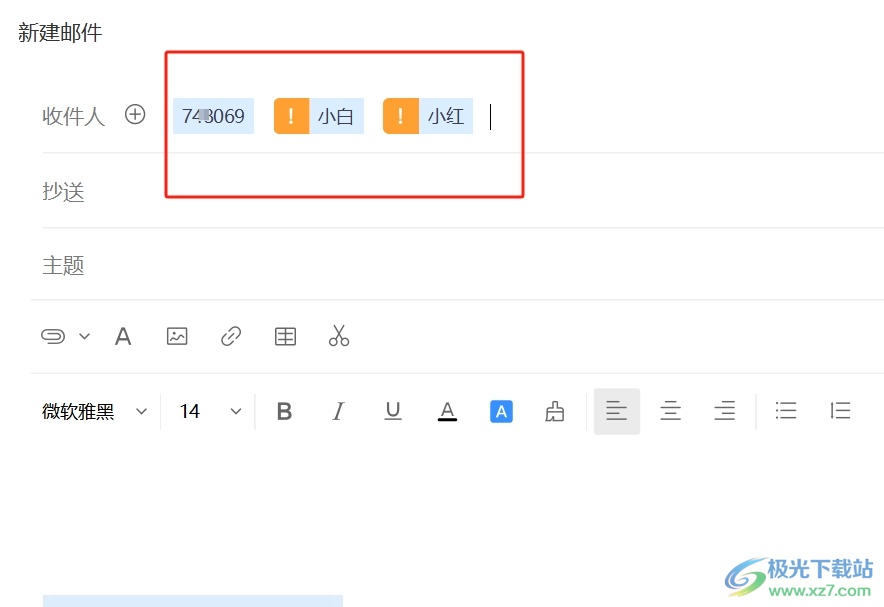
5.根据实际情况,用户还可以设置对这些收件人进行邮件的分别发送,只需按下收件人右侧的分别发送选项即可
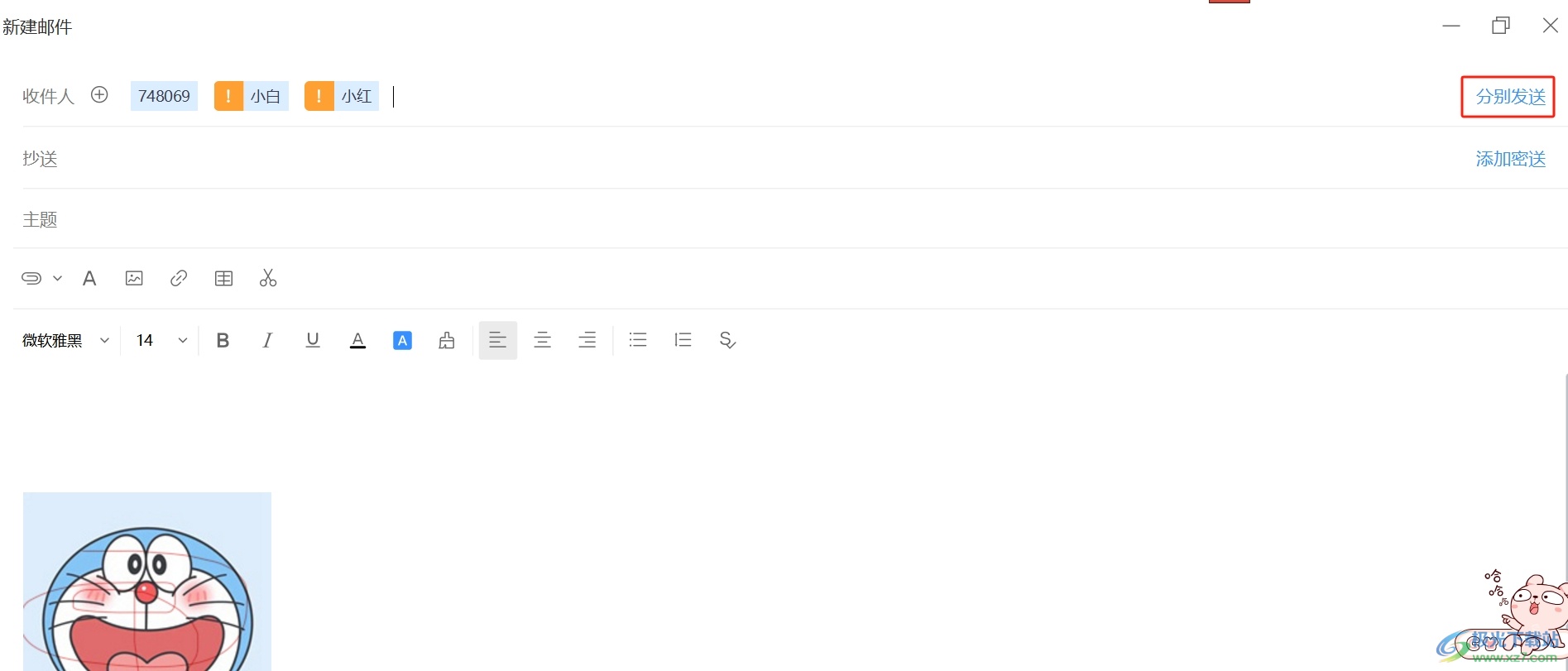
6.设置完成后,用户设置好主题和正文内容后,直接点击右下角的发送按钮就可以了
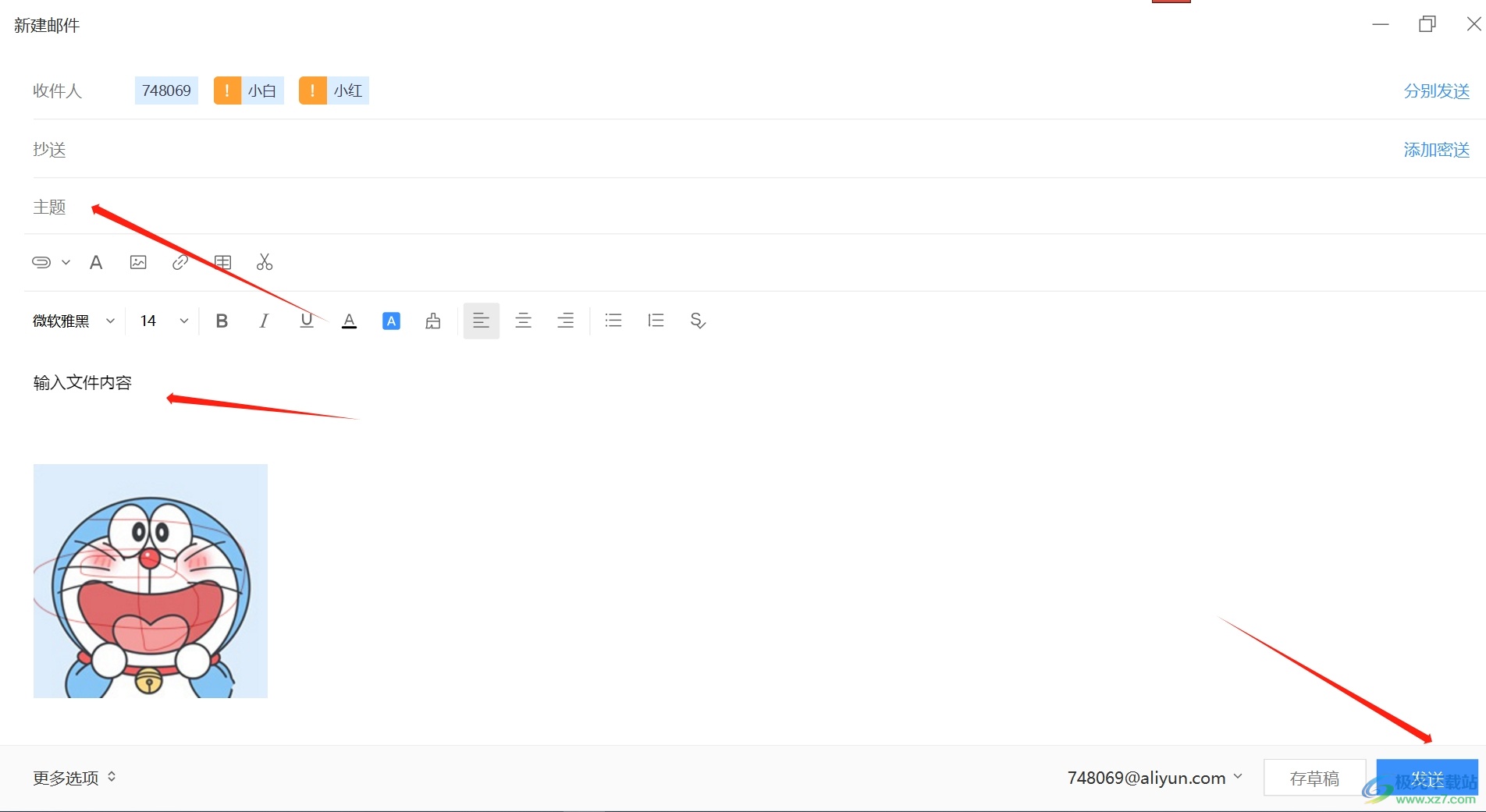
以上就是小编对用户提出问题整理出来的方法步骤,用户从中知道了大致的操作过程为点击新建邮件——点击收件人——多次选择联系人——输入正文——发送这几步,方法简单易懂,因此感兴趣的用户可以跟着小编的教程操作试试看,简单几个步骤即可实现群发邮件。
相关推荐
相关下载
热门阅览
- 1百度网盘分享密码暴力破解方法,怎么破解百度网盘加密链接
- 2keyshot6破解安装步骤-keyshot6破解安装教程
- 3apktool手机版使用教程-apktool使用方法
- 4mac版steam怎么设置中文 steam mac版设置中文教程
- 5抖音推荐怎么设置页面?抖音推荐界面重新设置教程
- 6电脑怎么开启VT 如何开启VT的详细教程!
- 7掌上英雄联盟怎么注销账号?掌上英雄联盟怎么退出登录
- 8rar文件怎么打开?如何打开rar格式文件
- 9掌上wegame怎么查别人战绩?掌上wegame怎么看别人英雄联盟战绩
- 10qq邮箱格式怎么写?qq邮箱格式是什么样的以及注册英文邮箱的方法
- 11怎么安装会声会影x7?会声会影x7安装教程
- 12Word文档中轻松实现两行对齐?word文档两行文字怎么对齐?

网友评论